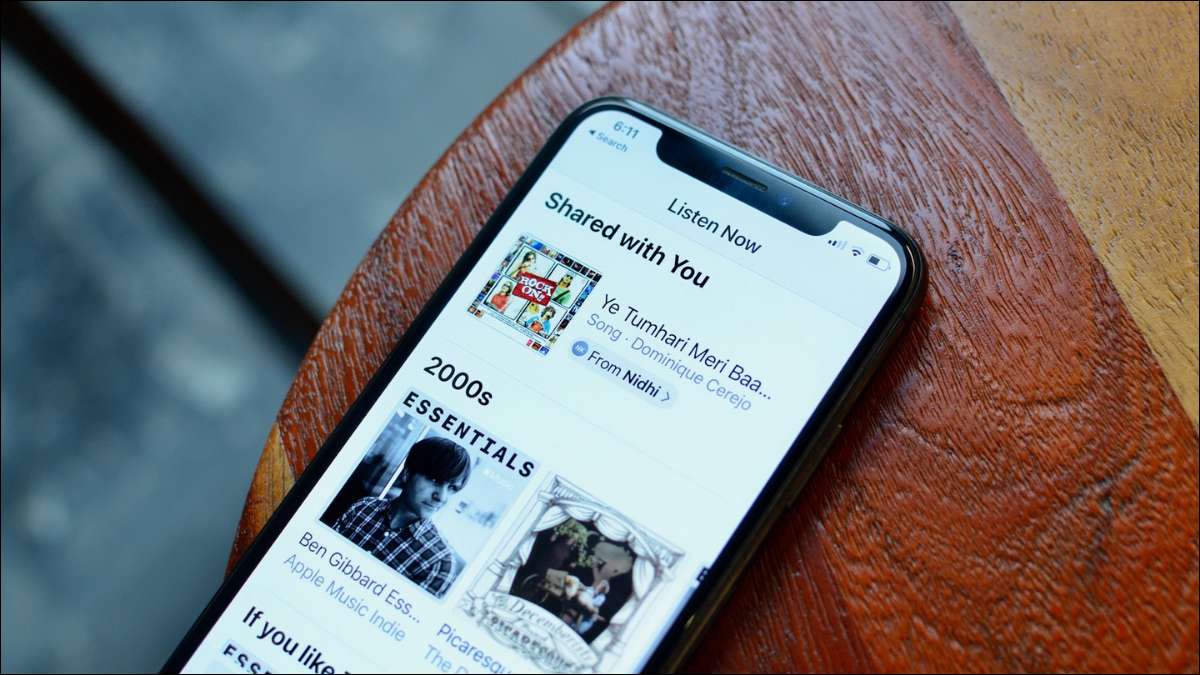
Qual foi esse novo podcast que seu amigo lhe contou? Começando dentro ios 15 e ipados 15 , A Apple é compartilhada com você, o recurso facilita a música, fotos e outras mídias compartilhadas por amigos e familiares.
Por anos, os dispositivos da Apple tornaram facilmente compartilhar quase qualquer coisa. Links do site, vídeos, fotos - você nomeia, é provável que seja fácil compartilhar através de mensagens, especialmente se você estiver compartilhando com outros usuários da Apple. Encontrar a mídia e os links Outros compartilham com você nem sempre era tão fácil até agora.
Introduzindo compartilhado com você
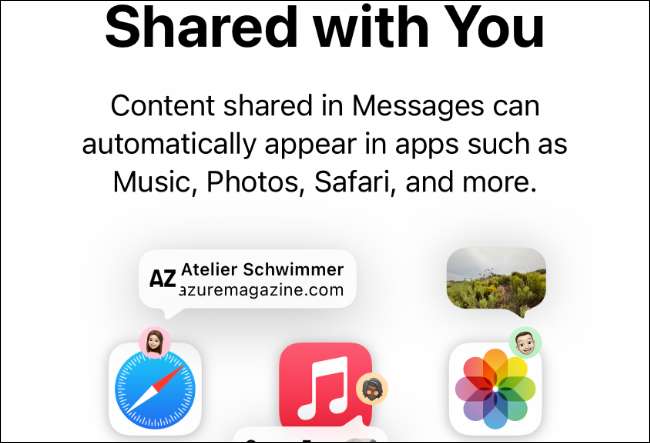
Compartilhado com você é um recurso incorporado em vários aplicativos no iPhone e iPad que reúne automaticamente qualquer conteúdo que seus contatos enviaram você. Funciona em mensagens, mas também é construído em Apple Music, Apple TV, podcasts, fotos e safári.
Esse recurso funciona de duas maneiras. Primeiro, você pode visualizar facilmente todas as várias mídias que um contato compartilhou com você em mensagens. Segundo, você pode ver todos os shows da Apple TV, por exemplo, que todos os seus contatos compartilharam com você, diretamente dentro desse aplicativo.
Compartilhado com você é um novo recurso como do iOS 15 e iPados 15, mas funciona com conteúdo enviado de versões mais antigas do iOS e iPados. Isso funcionará automaticamente com algum conteúdo enviado de outros dispositivos.
Esse recurso funciona com suas mensagens anteriores, mesmo se você estava executando uma versão ios ou ipados mais antigos quando você os recebeu. Isso significa que, assim que você puder usar compartilhado com você, provavelmente terá algum conteúdo compartilhado disponível para você.
Como usar compartilhado com você em mensagens
A maneira mais fácil de usar compartilhada com você não é tão diferente de como você encontraria recomendações de um amigo antes. Abra o aplicativo Mensagens e encontre uma conversa com a pessoa cujo conteúdo deseja ver.
Toque na conversa para abri-lo e toque no ícone de contato da pessoa na parte superior da tela.
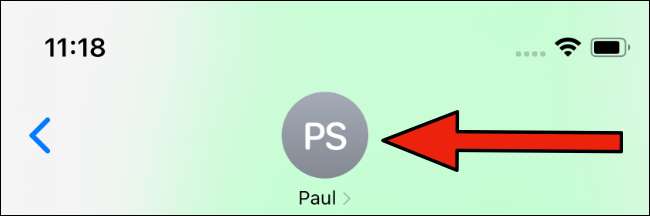
Nesta tela, você verá alguns dos detalhes do contato como você teria antes. Na parte inferior da tela, você perceberá uma nova seção com a mídia que o contato compartilhou com você.
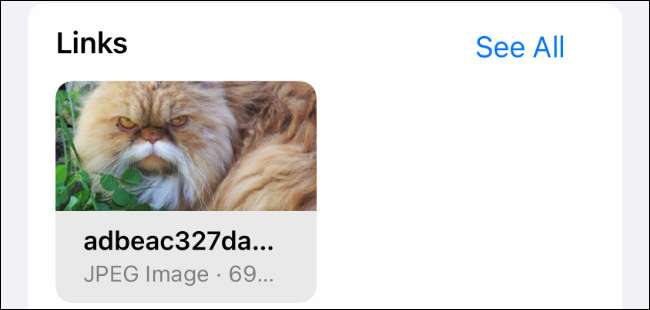
Aqui você verá várias músicas, fotos, links e outras mídias que o contato compartilhou com você. Se essa pessoa usa Android ou outro dispositivo, você provavelmente verá links que compartilharam com você.
Compartilhado com você em outros aplicativos
Enquanto o aplicativo de mensagens fornece a maneira mais fácil de ver tudo um dado contato compartilhado, não é a única maneira de usar compartilhado com você. Você também pode ver conteúdo compartilhado pelos seus contatos em qualquer aplicativo suportado.
A partir desta escrita em setembro de 2021, esses aplicativos são TV da Apple, mensagens, fotos, podcasts e música. Abaixo você encontrará instruções para visualização compartilhada com sua mídia em cada aplicativo.
Como usar compartilhado com você na Apple TV
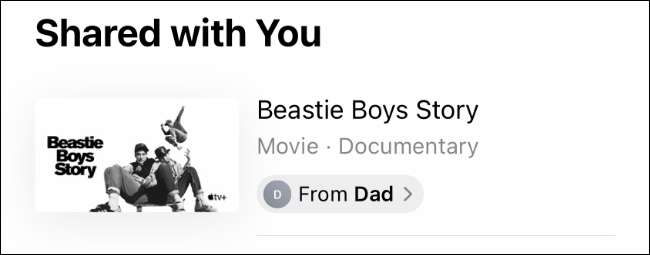
Quaisquer programas de TV ou filmes que os contatos enviados pelo Apple TV App mostrarão nesse aplicativo, bem como em mensagens. Se você está tendo dificuldade em descobrir o que assistir, o compartilhado com sua seção pode apenas dar-lhe algumas idéias.
Abra o aplicativo TV e role para baixo até ver o compartilhado com você. Toque em um programa de TV ou filme para ver mais informações sobre isso ou começar a assistir.
Como usar compartilhado com você na Apple Music
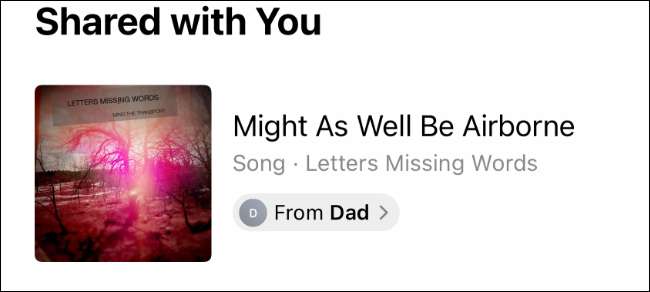
Você tem vários amigos que estão constantemente recomendando novas músicas para ouvir? Em caso afirmativo, navegar na seção compartilhada com você na Apple Music pode ser mais fácil do que passar por suas recomendações uma por uma.
Abra o aplicativo Music e selecione a aba "Ouvir agora" na parte inferior da tela. Agora role para baixo até ver o compartilhado com a sua seção. Toque em uma música ou álbum aqui para mais informações ou para começar a ouvir.
Como usar compartilhado com você em fotos
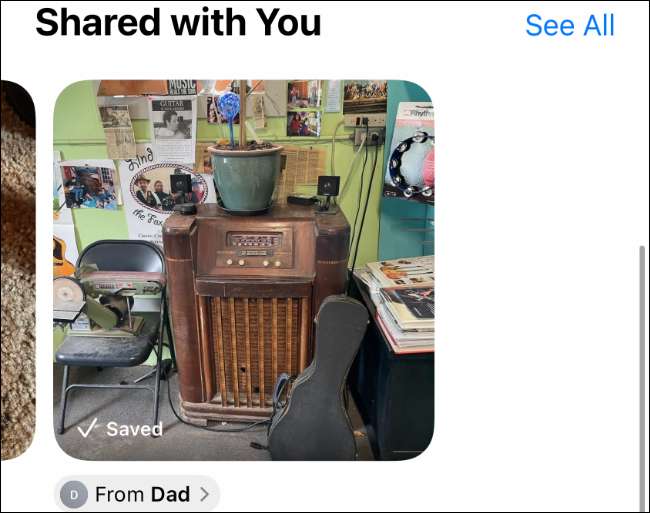
Dadas quantas maneiras você pode compartilhar fotos com outras pessoas, isso pode se confusar tentando rastreá-los. Se você está tendo problemas para localizar uma foto, você sabe um contato enviado, tente o compartilhado com a sua seção em fotos.
Abra o aplicativo Fotos e selecione a guia "Para você" na parte inferior da tela. Role para baixo até ver o compartilhado com você. Toque em qualquer uma das fotos aqui para visualizá-las em tela cheia ou salvá-las na sua biblioteca de fotos.
Como usar compartilhado com você em podcasts
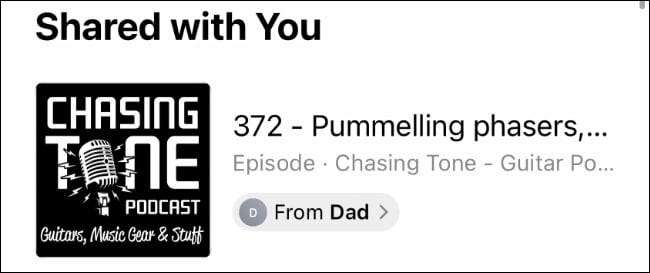
Compartilhado com você pode se expandir para apresentar aplicativos de podcast de terceiros no futuro, mas por enquanto funciona apenas com o aplicativo Podcasts da Apple.
Abra o aplicativo Podcasts e selecione a guia "Ouvir agora" na parte inferior. Agora role para baixo até localizar o compartilhado com a sua seção. Toque em qualquer podcast na lista para começar a ouvir ou ver mais informações sobre o show.
Como usar compartilhado com você no Safari
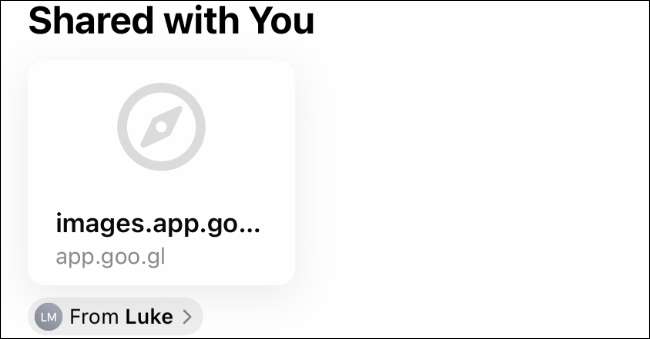
Compartilhado com você facilita ver todos os links para vários sites e artigos que os contatos enviaram você.
Abra o Safari e abra uma nova guia para chegar à página inicial. Agora role para baixo até ver o compartilhado com a sua seção. Toque em qualquer um dos links aqui para abri-los em uma nova guia.
Se você não vir uma seção compartilhada com você, talvez não tenha ativado na página inicial.
Para habilitar a seção compartilhada com você, primeiro vá até a parte inferior da página inicial e toque em "Editar".

Agora encontre e ative o controle deslizante compartilhado com você.
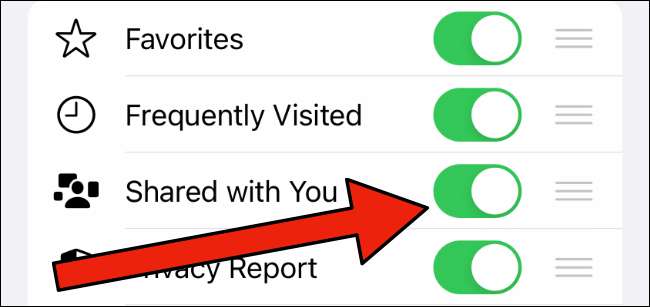
Muito compartilhamento para você?
Claro, todos nós conhecemos pessoas que parecem compartilhar tudo o que eles tropeçam na mídia social. Se você conhece mais de um desse tipo de pessoa, eles poderiam sobrecarregar você com notificações e conteúdo.
A boa notícia é que, se você não estiver interessado em ver alguns ou todos compartilhados com você conteúdo, você pode desligá-lo. Você pode desativar compartilhado com você completamente ou simplesmente desativar o recurso em uma base por aplicativo.
Para desativar compartilhado com vocês, abra o aplicativo Configurações. Agora vá para mensagens e GT; Compartilhado com você.
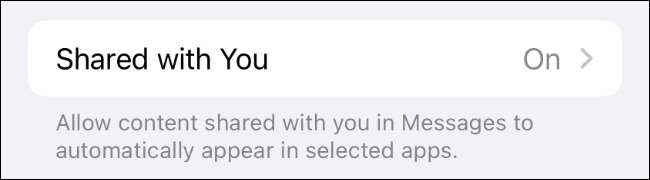
Aqui você pode personalizar se deseja usar compartilhado com você ou apenas em determinados aplicativos.

Para mais detalhes, bem como instruções sobre como reativar compartilhadas com você, veja o nosso Guia para desativar compartilhada com você no iPhone e iPad .






